Brug "Send nu" til at sende mails med det samme
Vigtigt!
Funktionaliteten af "Send nu", der beskrives i denne artikel, gælder kun for Customer Insights - Journeys - ikke for udgående marketing.
Tip
Hvis du ikke kan se denne funktion i appen, skal du kontakte din administrator, som kan aktivere den ved at gå til Indstillinger>Oversigt>Funktionsskift, rulle ned til E-maileditor-området og aktivere Send nu-funktionsskift, og gemme indstillingen ved at vælge Gem i øverste højre hjørne.
Du kan nu sende en e-mail direkte fra e-maileditoren med vejledning gennem et enkelt flow, hvis dine e-mail- og installationsscenarier ikke er komplekse. Vælg indstillingen Klar til at sende fra e-mail-editoren. Det får dig til at vælge indstillingen Send, hvor du kan vælge et segment, gennemse dets indhold og derefter sende e-mailen. Processen bygger en simpel proces i baggrunden, som kan hjælpe dig med at sende din e-mail.
Brug send nu
Følg disse trin for at starte afsendelsesprocessen for e-mails:
Gå til Customer Insights - Journeys>Kanaler>E-mails og vælge + Ny på den øverste værktøjslinje. Vælg den mailskabelon, du vil bruge. Du kan enten bruge en foruddefineret skabelon eller oprette din egen brugerdefinerede skabelon ved at vælge Spring over.
Markér e-mailen "Klar til at sende" i e-maileditoren ved at vælge knappen Klar til at sende.
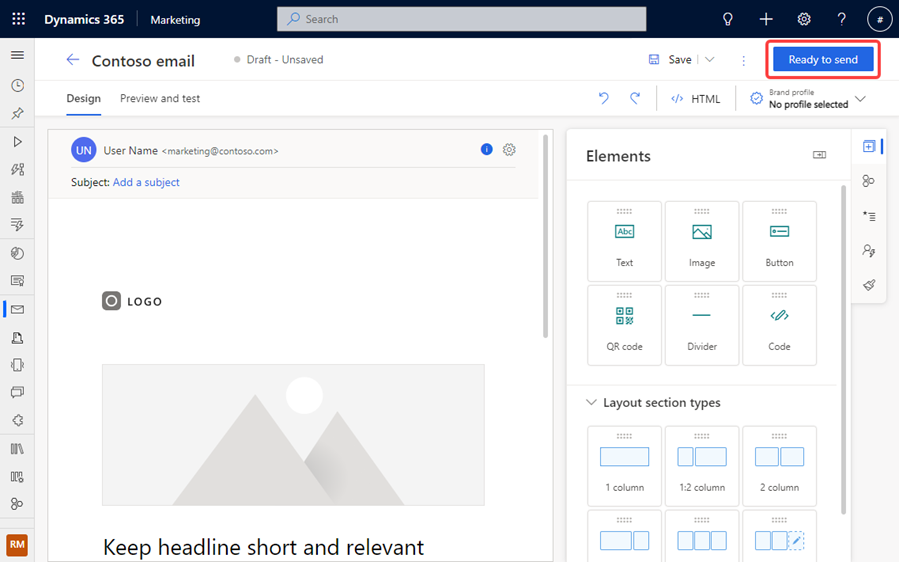
Knappen ændres til Send nu eller Planlæg til senere og kan vælges for at starte flowet. Hvis du vælger Planlæg til senere, bliver du bedt om at vælge en dato til afsendelse af mailen.
Vælg et segment, og vælg Forhåndsversion for at få vist et eksempel på segmentet. Du kan kun vælge publicerede segmenter.
Bemærk
Hvis du har tilpasning i mailen og bruger Kontakter eller kundeemner, og du vælger et segment af den modsatte type, kan du ikke komme videre, før segmenttypen matcher tilpasningstypen.
Vælg Send for at sende mailen. Din e-mail sættes i kø, indtil den kan sendes.
I bekræftelsesskærmbilledet skal du vælge Vis kundekampagneforløb for at se, hvad der blev oprettet for at sende e-mailen. Navnet på en modtager svarer til navnet på din e-mail. Vælg Vis segment for at få vist det segment, e-mailen er sendt til.
Bemærk
Hvis du oplever en fejl i udgivelsesfejl eller e-mail, der ikke sendes ved hjælp af send nu, skal du åbne forløbet i forløbets lærred og gemme en kopi. Rediger herefter teksten og e-mailen i lærredet, og publicer den igen.
Kendte problemer
Send nu er en forenklet arbejdsproces, der understøtter begrænsede scenarier. Den understøtter ikke det komplette sæt af valideringer og funktioner, der findes i det komplette editor-lærred. Hvis et af følgende scenarier gælder for dig, skal du bruge lærredet for at sikre, at funktionerne i din e-mail understøttes korrekt:
- Send fungerer nu kun med segmentbaserede kontakt- og kundeemnebaserede meddelelser. Vi udvider til at understøtte Customer Insights-profiler i fremtiden.
- Send nu fungerer ikke med udgående marketingsegmenter, som du ikke har brugt i realtid. Når et udgående marketingsegment er blevet brugt i et realtidsforløb, er det blevet behandlet, og du kan bruge det sammen med funktionen Send nu.
- Afsendelse stopper ikke brugere i at vælge en mail og et segment fra to forskellige afdelinger. Hvis du har tilladelse til mere end én afdeling, skal du sørge for at vælge en mail og et segment fra samme afdeling.
- Når "Nyt udseende" i Dynamics 365 er aktiveret, indlæses segmentlisten undertiden ikke. Du kan løse dette problem ved at slå "Nyt udseende" fra.
- Følgende tilpasningsvariabler fungerer ikke i send nu:
- Udløsere: Send understøtter nu kun segmentbaserede opdelinger. Den kan ikke få adgang til udløserdata, der bruges til e-mail-tilpasning.
- Komplekse indbyggede betingelser med 1:n relationer f.eks. Kontaktpersoner>Konti.
- Dynamisk tekst.
- Lister.